- Учителю
- Создание растровых изображений в Paіnt
Создание растровых изображений в Paіnt
Практическая работа
</<font face="Times New Roman, serif">Тема «Создание растровых изображений в Paіnt"
Цель: научиться создавать в редакторе Paіnt растровые изображения, которые составляются из многих объектов.
Выполнение
1. Нарисуйте туловище лягушки.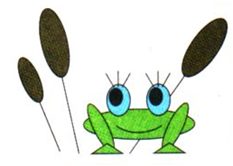
а) Установите среднюю толщину линий. Выберите сначала инструмент (Линия), а потом, в области параметров, - третью сверху линию.
б) Выберите инструмент (Эллипс), задайте режим работы - закрашенный контур. На палитре установите черный цвет для линий и темно-зеленый для фона.
в) Нарисуйте эллипс, который будет туловищем лягушки.
2. Нарисуйте часть левой конечности.
а) На свободном месте нарисуйте извлеченный по вертикали эллипс, который потом станет частью конечности.
б) Выберите белый цвет тела.
в) Выделите только что нарисованный эллипс инструментом (Выделение) и наклоните его на 30° влево. Для этого выполните команду Рисунок ► Растянуть/Наклонить, в окне Растяжения и наклон введите в поле по горизонтали значения -30 и щелкните кнопку OK
3. Нарисуйте лапку левой конечности, воспользовавшись
инструментом (Многоугольник). 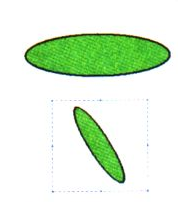
а) Выберите темно-зеленый цвет фона.
б) Выберите инструмент (Многоугольник) и нарисуйте основу треугольника.
б) Щелкните в верхней вершине треугольника и сомкните его, нажав ЛКМ в одной из нижних вершин.
4. Скопируйте и отобразите изображение левой конечности, чтобы получить правую конечность.
а) Выберите инструмент (Выделение) и установите режим выделения с прозрачным фоном, щелкнув кнопку, размещенную в области параметров внизу.
б) Выделите левую конечность и, удерживая клавишу Ctrl, перетяните ее на свободное место, чтобы создать копию фрагмента изображения.
в) Отобразите полученный фрагмент. Для этого нажмите клавиши Ctrl + R, проверьте, установленный в окне Отображения и поворот переключатель отобразить слева направо, и щелкните кнопку OK.
5. Расположите конечности лягушки на своих местах, скопировав соответствующие фрагменты изображения в режиме копирования с прозрачным фоном.
6. На свободном месте нарисуйте левый глаз лягушки без ресниц.
а) Выберите черный цвет линий и голубой цвет заливки и нарисуйте
глаз с помощью инструмента (Эллипс).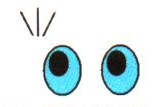
б) Выберите черный цвет заливки и нарисуйте зрачок глаза.
7. Создайте изображение правого глаза. Для этого выделите левый глаз и сделайте его копию
8. Нарисуйте ресницы.
а) Воспользовавшись инструментом \ (Линия), нарисуйте на свободном месте ресницы для одного глаза.
б) Создайте копию ресницы: выделите их и переместите в нужное место, удерживая нажатой клавишу Ctrl.
в) Переместите одни ресницы к левому глазу, другие - к правому в режиме перемещению с прозрачным фоном.
9. Переместите глаза вместе с ресницами к туловищу лягушки, воспользовавшись инструментом (Выделение) и режимом перемещения с прозрачным фоном.
10. Нарисуйте на свободном месте самый большой камыш, направив его вертикально. Воспользуйтесь инструментами (Линия) и (Эллипс).
11. Создайте все три камыша.
а) Создайте две копии камыша.
б) Воспользовавшись окном Растяжения и наклон, один камыш наклоните влево на 30°, второй - влево на 15°, а третий - вправо на 30°
в) Уменьшите один из камышей. Нажмите клавише Ctrl+W, чтобы открыть окно Растяжения и наклон. В этом окне в области Растянуть в поле По горизонтали и По вертикали введите число 70 и щелкните кнопку OK.
г) Перетяните камыши в нужны места рисунка.
12. Нарисуйте лягушке рот, воспользовавшись инструментом (Кривая). Сохраните рисунок в файле с именем Лягушка.bmp
Контрольные вопросы и задачи
1. Как изменить размеры фрагмента?
2. Можно ли фрагмент наклонить и как это сделать?
3. На какой угол можно возвратить фрагмент изображения в редакторе Paіnt?
4. Чем отличается режим выделения фрагмента с прозрачным фоном от режима выделения с непрозрачным фоном?
5. Как создать файл рисунка, который будет содержать лишь фрагмент другого рисунка?